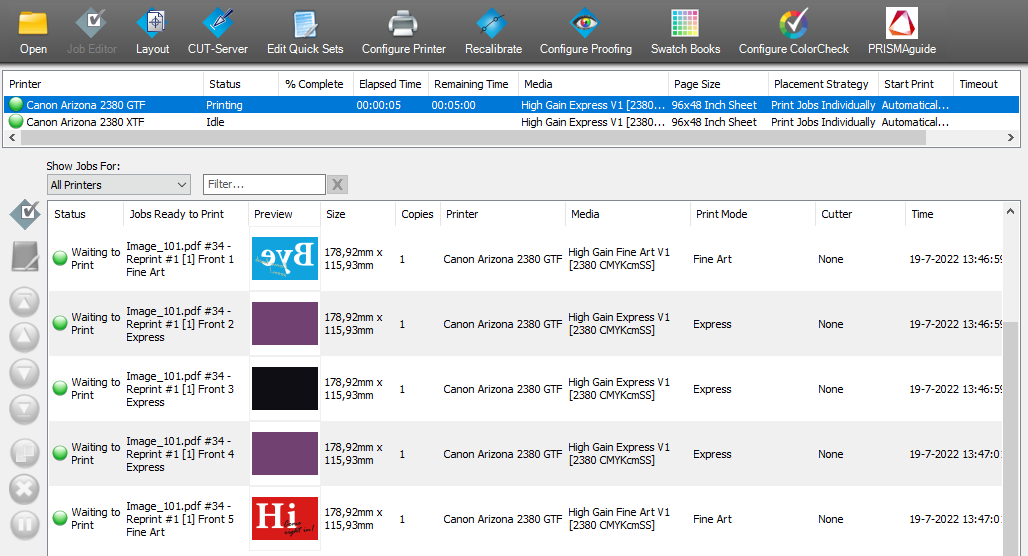Cette rubrique explique comment imprimer une application à partir d'un travail ONYX, en utilisant une recette personnalisée. Lorsque vous affectez une recette à un travail, tous les paramètres d'impression sont configurés selon les spécifications prédéfinies de la recette.
Pour cet exemple, nous utilisons la nouvelle recette que nous avons créée dans une rubrique précédente. L'application blockout est imprimée sur un côté d'un support clair et sera visible des deux côtés. L'image du verso fait partie de la recette. Un calque noir placé au milieu bloque le passage de la lumière. Des masques blancs sont utilisés entre le calque de blockout et les deux calques de couleur qui représentent les 2 côtés de l'application. Des modes d'impression différents sont utilisés selon les types de calque de l'application. Voir : Création d'une nouvelle application dans PRISMAguide XL Engine.
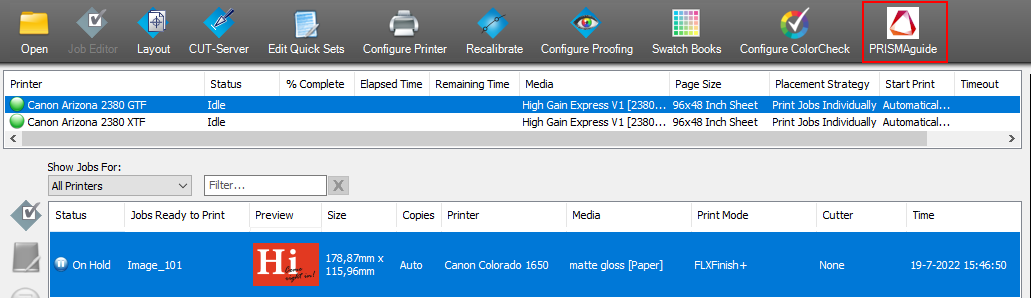
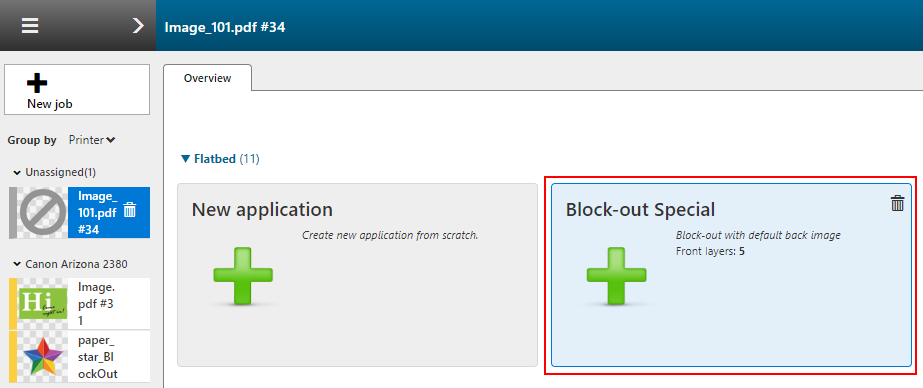
Vérifiez les paramètres d'impression de chaque calque. L'application comprend 5 calques, tels que définis dans la recette, et tous les paramètres d'impression sont conservés (mêmes profils de support, modes d'impression, types de calque, fichiers d'entrée verrouillés, etc.). Comme spécifié dans la recette, l'image utilisée pour le verso et les calques de blockout sont ajoutés.
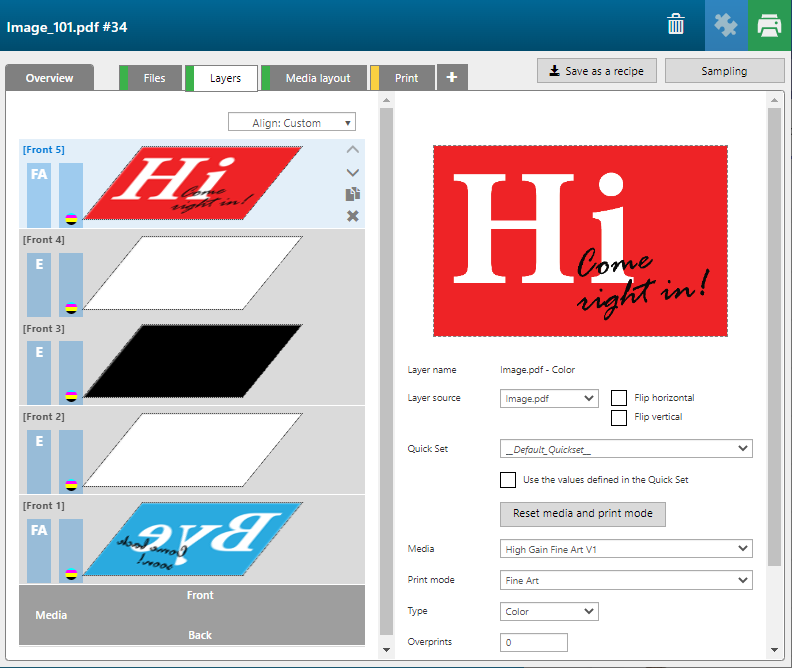

L'ordre des travaux d'impression indiqué dans RIP Queue est sans importance. En effet, l'ordre dans lequel les calques doivent être imprimés est enregistré dans les paramètres du lot.